怎么下载钉钉到电脑版桌面 钉钉文件下载保存到电脑桌面方法
更新时间:2024-03-19 16:52:01作者:yang
钉钉作为一款办公工具,为了方便用户在电脑端使用,提供了钉钉电脑版桌面版,想要下载钉钉到电脑桌面,首先需要打开钉钉官网,找到电脑版下载链接,点击下载并安装。而要将钉钉中的文件下载保存到电脑桌面,只需在钉钉中找到需要下载的文件,右键点击选择另存为并选择保存路径即可。这样就可以轻松将钉钉文件保存到电脑桌面,方便随时查阅和使用。
方法如下:
1.点击存入云盘
在钉钉页面,点击存入云盘。
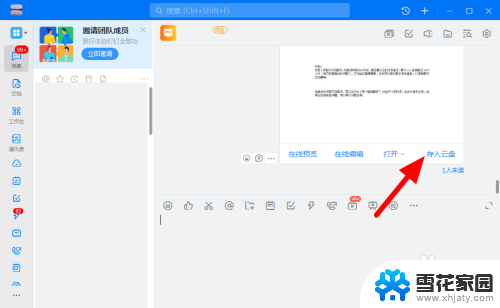
2.点击菜单
在云盘页面,点击菜单(...)。
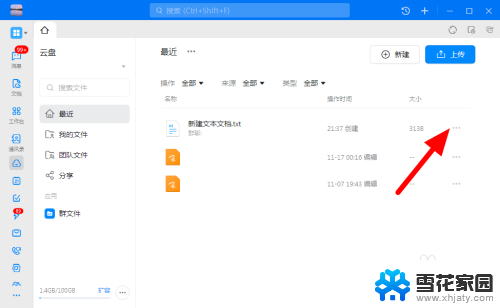
3.点击下载
出现下拉,点击下载。
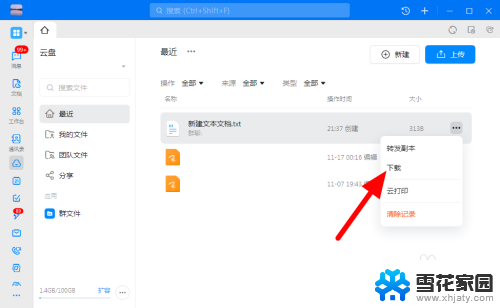
4.点击更改
出现选项,点击更改。
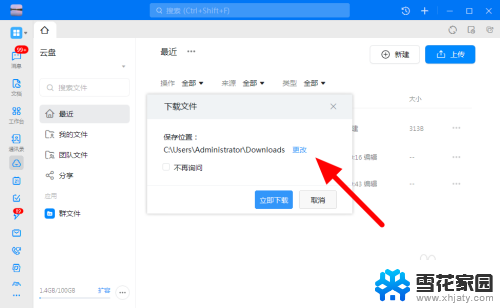
5.选择桌面点确定
选择桌面,点击确定。

6.点击立即下载
完成更改,点击立即下载。
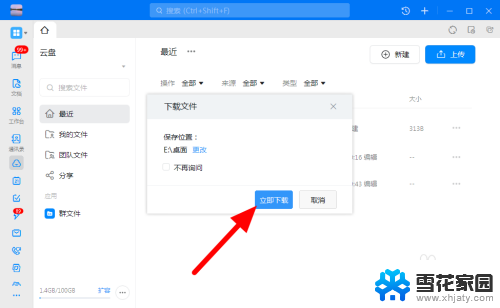
7.保存成功
这样就保存到桌面成功。
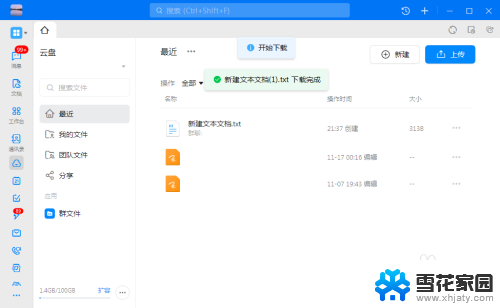
以上就是关于如何将钉钉下载到电脑桌面的全部内容,如果您遇到类似情况,可以按照本文所述的方法来解决。
怎么下载钉钉到电脑版桌面 钉钉文件下载保存到电脑桌面方法相关教程
-
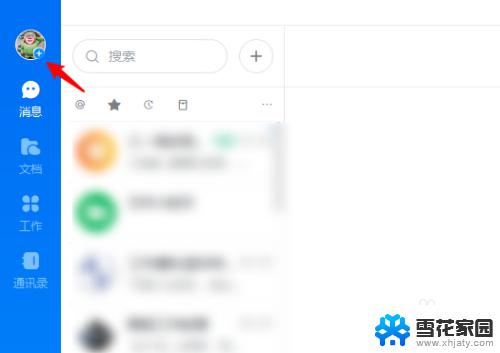 电脑钉钉怎么取消自动登录 钉钉账号如何取消自动登录
电脑钉钉怎么取消自动登录 钉钉账号如何取消自动登录2023-10-04
-
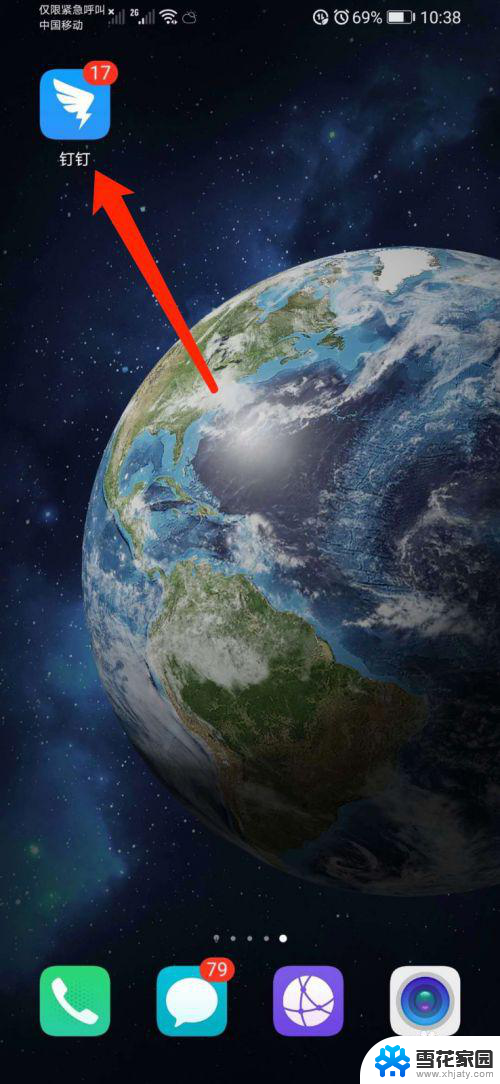 钉钉在线文档怎么弄 钉钉在线表格文档创建方法
钉钉在线文档怎么弄 钉钉在线表格文档创建方法2024-02-22
-
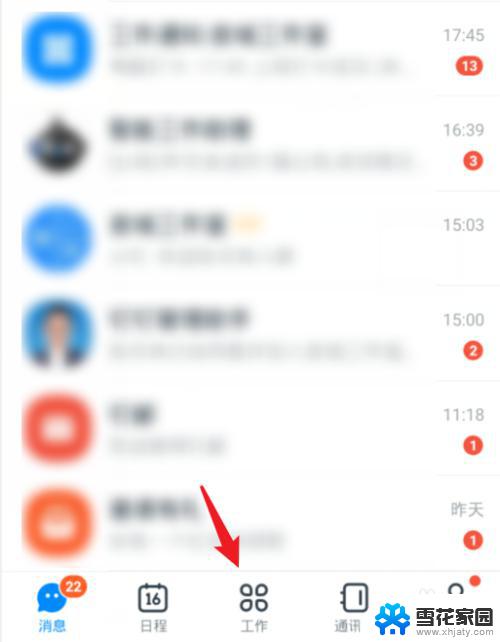 钉钉工作通知怎么删除 钉钉删除已发布的公告步骤
钉钉工作通知怎么删除 钉钉删除已发布的公告步骤2023-10-06
-
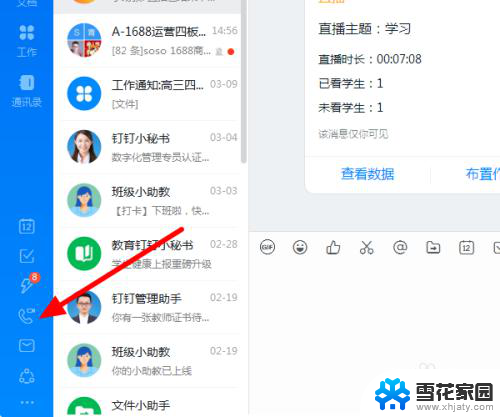 钉钉播放视频没有声音怎么办 钉钉直播观看视频没有声音
钉钉播放视频没有声音怎么办 钉钉直播观看视频没有声音2024-03-03
- 钉钉关闭生日通知 钉钉生日提醒关闭步骤
- 电脑保存到桌面,找不到桌面 保存文件后找不到桌面
- 文件怎么保存桌面 电脑文件保存到桌面
- wps怎么把文件保存到电脑桌面 wps文件保存到电脑桌面的方法
- wps文件怎样保存到桌面 WPS文档如何保存到桌面
- 金山文档怎么保存到电脑桌面 金山文档如何保存文件到桌面
- 苹果怎么关闭自动更新软件 iPhone 应用程序自动更新关闭指南
- 讯飞输入法声音怎么开启 讯飞输入法按键音效设置教程
- 联想拯救者笔记本能连蓝牙耳机吗 拯救者连接蓝牙耳机步骤
- benq投影仪可以投屏吗 benq投影仪使用技巧分享
- 如何加入局域网共享文件夹 如何通过局域网连接别人的共享文件夹
- 鲁大师删除 怎样彻底卸载鲁大师工具
电脑教程推荐